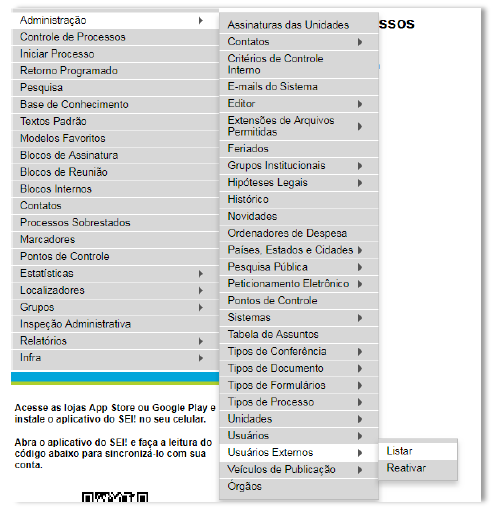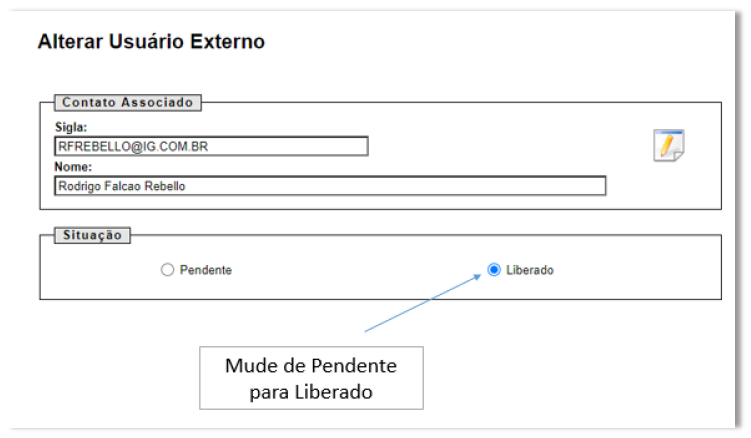SEIRJ:POP Ponto Focal: mudanças entre as edições
| Linha 48: | Linha 48: | ||
1 – No SEI, vá em <ins>'''Administração -> Usuário Externo -> Listar'''</ins> | 1 – No SEI, vá em <ins>'''Administração -> Usuário Externo -> Listar'''</ins> | ||
[[Imagem:25021053.PNG]]<br /> | |||
[[Imagem:25021055.PNG]]<br /> | |||
<span style="color:#9cbb59"><font size="4">1.4. Abrir processo</font></span> | |||
<ins>Passo-a-passo</ins> | |||
1 – No SEI, inicie um processo '''Administrativo: Credenciamento de Usuário Externo''', e instrua os documentos recebidos; | |||
2 – Em seguida, inclua um '''Termo de Credenciamento de Usuário Externo;''' | |||
<div style="TEXT-align: right;">'''Sugestão de texto'''</div> | |||
Conforme documentação apresentada por e-mail e assinada utilizando certificado digital padrão ICP Brasil, o credenciamento do usuário externo {Nome do usuário} foi realizado. | |||
Cabe ressaltar que as assinaturas só são visualizadas quando o documento é exportado do SEI e visualizado em um visualizador de PDF. | |||
3 – Utilizando o SEI, envie um e-mail ao usuário externo, informando sobre a liberação da sua credencial. Desta forma, o e-mail será adicionado a árvore do processo. | |||
Sugestão | |||
Assunto: | |||
Credenciamento de usuário externo por e-mail | |||
=POP 2 - Conferir documentos e liberar credencial - Meio Físico= | =POP 2 - Conferir documentos e liberar credencial - Meio Físico= | ||
Edição das 14h01min de 25 de fevereiro de 2021
POP 1 - Conferir documentos e liberar credencial - E-mail
POP – Credenciamento de Usuário Externo por E-mail
POP 1 – Conferir documentos/Liberar credencial
1.1. Verificar assinatura
Passo-a-passo
1 – Abra o documento PDF recebido, com o Adobe e verifique a existência do painel de assinaturas, conforme imagem abaixo;
Observação:
Todos os documentos devem estar assinados;
Caso exiba mensagem informando que uma assinatura apresenta problemas, pode seguir com o procedimento.
1.2. Verificar cadastro do usuário
Passo-a-passo
1 - No SEI, vá em Administração -> Usuários Externos -> Listar
2 - Verifique se o usuário está cadastrado. Tenha atenção aos acentos, caso não encontre, busque por CPF ou e-mail e clique em Pesquisar.
Observação:
Caso o cadastro do usuário não seja encontrado, informe por e-mail sobre a necessidade de realizar o cadastro no portal SEI (http://www.fazenda.rj.gov.br/sei/usuarioexterno)
1.3. Liberar a credencial
Passo-a-passo
1 – No SEI, vá em Administração -> Usuário Externo -> Listar
1.4. Abrir processo
Passo-a-passo
1 – No SEI, inicie um processo Administrativo: Credenciamento de Usuário Externo, e instrua os documentos recebidos;
2 – Em seguida, inclua um Termo de Credenciamento de Usuário Externo;
Conforme documentação apresentada por e-mail e assinada utilizando certificado digital padrão ICP Brasil, o credenciamento do usuário externo {Nome do usuário} foi realizado. Cabe ressaltar que as assinaturas só são visualizadas quando o documento é exportado do SEI e visualizado em um visualizador de PDF.
3 – Utilizando o SEI, envie um e-mail ao usuário externo, informando sobre a liberação da sua credencial. Desta forma, o e-mail será adicionado a árvore do processo.
Sugestão
Assunto:
Credenciamento de usuário externo por e-mail